 Se você esqueceu sua senha do Windows ou quer simplesmente desativar o pedido de senha ao iniciar o computador, este guia é para você! Aqui, explicaremos duas situações diferentes:
Se você esqueceu sua senha do Windows ou quer simplesmente desativar o pedido de senha ao iniciar o computador, este guia é para você! Aqui, explicaremos duas situações diferentes:
- Remover a senha de um usuário que você já tem acesso ao sistema.
- Quebrar a senha de um usuário quando você não tem acesso ao sistema.
Primeira Situação: Você Sabe a Senha
Caso você saiba a senha atual e queira removê-la:- No computador, vá ao menu Iniciar e clique em Configurações.
- Acesse a seção Contas e depois clique em Opções de Entrada.
- Em Senha, clique em Alterar.
- Digite sua senha atual (por exemplo, “senha123”).
- Deixe os campos de “Nova Senha” vazios e clique em Concluir.
Segunda Situação: Você Não Sabe a Senha
Se você não tem acesso ao sistema porque esqueceu a senha, precisará de outra abordagem mais avançada. Siga os passos abaixo:O que você vai precisar:
- Outro computador (de um amigo ou parente).
- Um pen drive vazio (qualquer tamanho serve).
Passo a passo para criar o pen drive de recuperação:
- Baixe uma ferramenta de recuperação CLIQUE AQUI PARA BAIXAR
- Após o download, DESCOMPACTE, instale a ferramenta no computador. O processo é simples, basta clicar em Avançar.
- Insira o pen drive no computador e configure a ferramenta para criar um pen drive inicializável.
- Selecione a opção USB Flash.
- Escolha o pen drive na lista e clique em Start (lembre-se de salvar os arquivos importantes do pen drive antes, pois eles serão apagados).
Usando o pen drive no computador bloqueado:
- Insira o pen drive no computador com senha.
- Configure o computador para iniciar pelo pen drive (o processo varia dependendo do modelo, mas é facilmente encontrado com uma busca no Google).
- Reinicie o computador e inicialize pelo pen drive.
- Quando a ferramenta carregar, siga estes passos:
- Clique em Reset Windows Password.
- Escolha a versão do Windows exibida.
- Selecione o usuário que deseja resetar.
- Clique em Reset.
Conclusão
Esse método é útil tanto para quem quer desativar a senha quanto para situações em que o acesso ao sistema está bloqueado. Se você gostou deste guia, deixe um comentário e compartilhe suas experiências. Ah, e não se esqueça de conferir outras dicas no canal ou site.Siga-nos no YouTube para mais conteúdo!

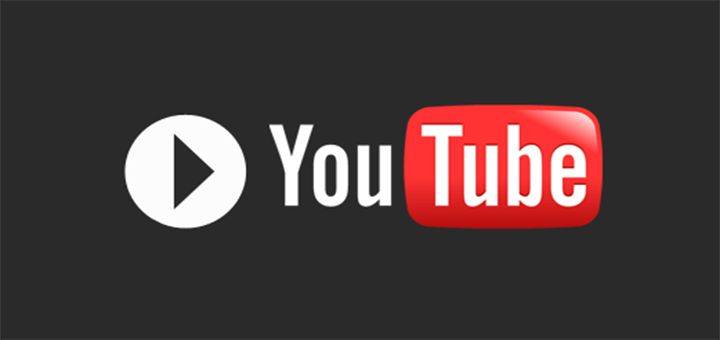


0 Comentários